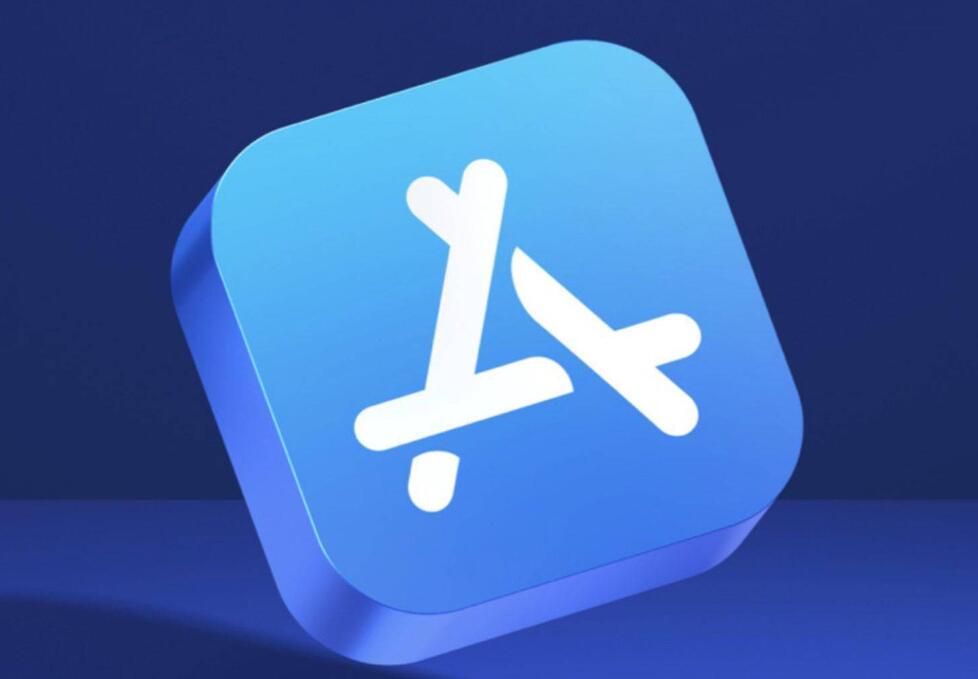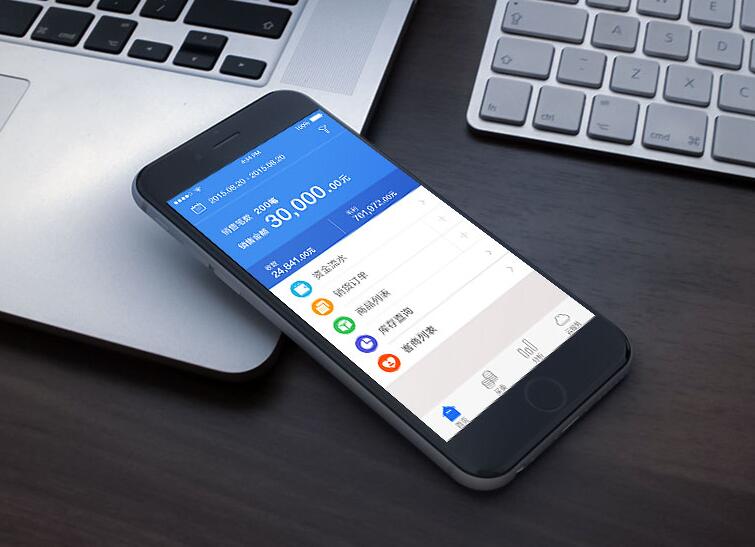中文化、本土化、云端化的在线跨平台软件开发工具,支持APP、电脑端、小程序、IOS免签等等
移动应用程序(App)已经成为人们日常生活中必不可少的一部分。如果你想开发自己的App,那么首先需要搭建一个合适的开发环境。本文将简要介绍如何搭建一个基于Android平台的App开发环境:Android Studio和相关的SDK。
### Android Studio
Android Studio是Android开发最常用的集成开发环境(IDE)。它不仅包括了最新版本的Android SDK和工具集,同时还提供了一套完整的开发工具,以便您可以更高效,更快速地构建应用程序。
#### 下载Android Studio
安装Android Studio前需要先下载Android Studio对应的安装包,下载地址:[https://developer.android.com/studio](https://developer.android.com/studio)。
#### 安装Android Studio
安装Android Studio非常简单,只需要执行下载的安装包,按照安装向导一步一步操作即可。
#### 配置Android SDK
1. 启动Android Studio,在欢迎页面点击Configure,选择SDK Manager,如下图所示

2. 接下来会弹出如下界面

3. SDK Platforms即为可选的Android系统版本,选中您需要开发的版本即可。SDK Tools即为开发Android应用所需的一些工具,如Android Emulator、Android SDK Build-Tools、Android SDK Platform-Tools等。最后点击Apply所做的修改即可。
### 连接真机设备
使用真机进行测试是确保应用程序准确性和性能的最佳方法。安装必要的驱动程序,并将您的设备连接到计算机即可。
#### 下载驱动程序
不同的设备厂商提供了不同的USB驱动程序,所以需要下载正确的驱动程序。一些驱动程序下载链接:
* [谷歌官方USB驱动程序](https://developer.android.com/studio/run/oem-usb.html)
* [三星USB设备驱动程序](https://developer.samsung.com/galaxy/others/android-usb-driver-for-windows)
* [华为USB设备驱动程序](https://consumer.huawei.com/cn/support/products/mobile-phones/)
* [小米USB驱动程序](https://www.xiaomitool.com/V2/download/Xiaomi-USB-Driver-Installer-v2-0-Download)
#### 连接设备
1. 进入设备的设置页面,找到“开发者选项”。
2. 开启“USB调试”选项。
3. 连接设备到计算机上,将设备USB模式设置为“充电模式”。
4. 在Android Studio中,点击“运行”按钮,选择“运行到设备”选项,选中您要运行应用程序的设备。
### 虚拟设备模拟器
Android Studio带有名为模拟器的虚拟设备,可以模拟各种不同的Android设备。几乎所有的开发者都在他们的开发过程中使用模拟器进行测试和调试。
#### 创建虚拟设备
1. 进入“AVD Manager”。
2. 点击“Create Virtual Device”按钮。
3. 选择您需要的设备类型,并指定系统映像(即平台/操作系统)。
4. 指定硬件属性,例如内存和存储容量等。
5. 完成后,可以在模拟器中进行测试。